I denne vejledning lærer du, hvordan du konfigurerer lokal- og rumvisningslayoutet for din offentlige grænseflade Time.ly spillestedsstyringssoftware. Vi dækker hvert trin for at hjælpe dig med hurtigt og nemt at konfigurere dine spillestedsdesignindstillinger, så de matcher dit ønskede branding. Denne guide vil lede dig gennem trinene for at gøre din rumudsigt virkelig din.
1. Hvorfor tilpasse dine lokale designindstillinger?
Designe din Time.ly rumudsigt er et afgørende skridt i at optimere dit spillesteds digitale tilstedeværelse. Den måde, dine lokaler præsenteres på, kan påvirke din virksomhed markant på flere måder:
- Tiltrækning af besøgende på webstedet: En veldesignet pladsvisning er det første, potentielle kunder ser, når de besøger din hjemmeside. Ved at gøre det visuelt tiltalende og nemt at navigere, kan du fange deres opmærksomhed, tilskynde til længere besøg og øge chancerne for, at de vender tilbage. En professionel, attraktiv præsentation kan gøre forskellen mellem et hurtigt blik og en seriøs forespørgsel.
- Fremvisning af spillestedsindhold: Dit websted bør være den foretrukne kilde for al information om dit mødested og ledige pladser. Ved at tilpasse dine rumvisninger kan du fremhæve nøglefunktioner, vise fantastiske billeder og give detaljerede beskrivelser, der giver potentielle kunder al den information, de har brug for, på ét sted.
- Generering af omsætning: Effektivt design kan direkte påvirke din bundlinje. Ved at fremvise dine rum i det bedst mulige lys øger du sandsynligheden for bookinger. Potentielle kunder er mere tilbøjelige til at leje et rum, når de nemt kan se dets tilgængelighed, forstå dets funktioner og visualisere, hvordan det passer til deres behov. Jo mere tiltalende og informativ din pladsvisning er, jo større sandsynlighed er der for, at du konverterer besøgende på webstedet til betalende kunder.
2. Forstå rumvisningerne: Galleri vs. tidsplan
Med hensyn til lokale designindstillinger, Time.ly tilbyder tre forskellige visninger til at vise dine rum: den Space Gallery, Plads tidsplan, og Space Daily Schema. Hver tjener et andet formål og imødekommer forskellige brugerbehov.
2.1 Rumgallerivisning
Space Gallery-visningen er perfekt til at fremvise dine rum med billeder i høj kvalitet. Denne visning giver dig mulighed for at præsentere dit spillesteds rum visuelt, og hjælper potentielle kunder med at udforske hvert rum, som om de var der personligt. Det er en ideel mulighed for kunder, der er i de tidlige stadier af deres beslutningsproces, da de nemt kan gennemse rummene, blive inspireret og identificere, hvilke der kan passe til deres behov. Denne visning fungerer godt for spillesteder, der ønsker at fremhæve de æstetiske og funktionelle aspekter af deres rum.
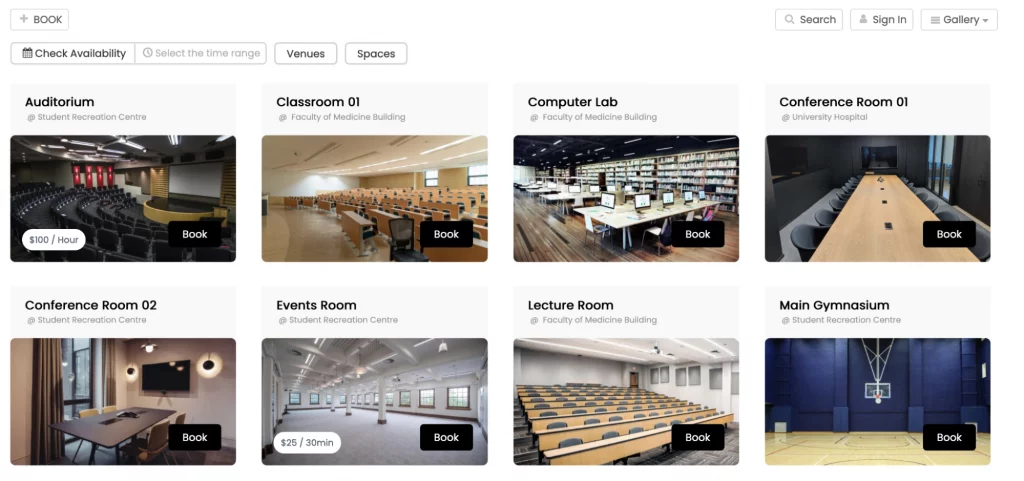
Her kan du se Rum detaljer i rumgallerivisningen:
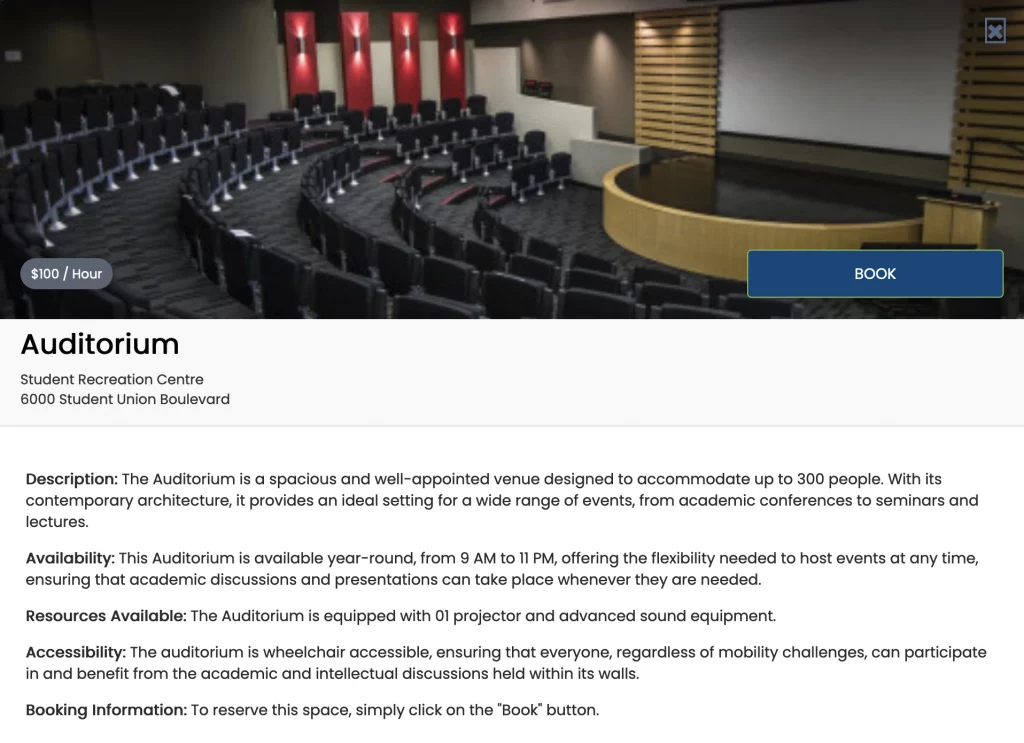
2.2 Rumplanvisning
Denne visning fungerer på samme måde som en onlinekalender, der viser de tilgængelige tidsintervaller for hver plads inden for en uge. Denne visning er praktisk for brugere, der er klar til at reservere og hurtigt vil tjekke tilgængelighed. Det er især nyttigt for kunder, der er fortrolige med dine rum og er mere fokuserede på at finde det rigtige tidspunkt. Denne visning hjælper med at strømline bookingprocessen ved at gøre det nemt at se, hvornår pladserne er ledige, hvilket tilskynder til hurtigere beslutningstagning.
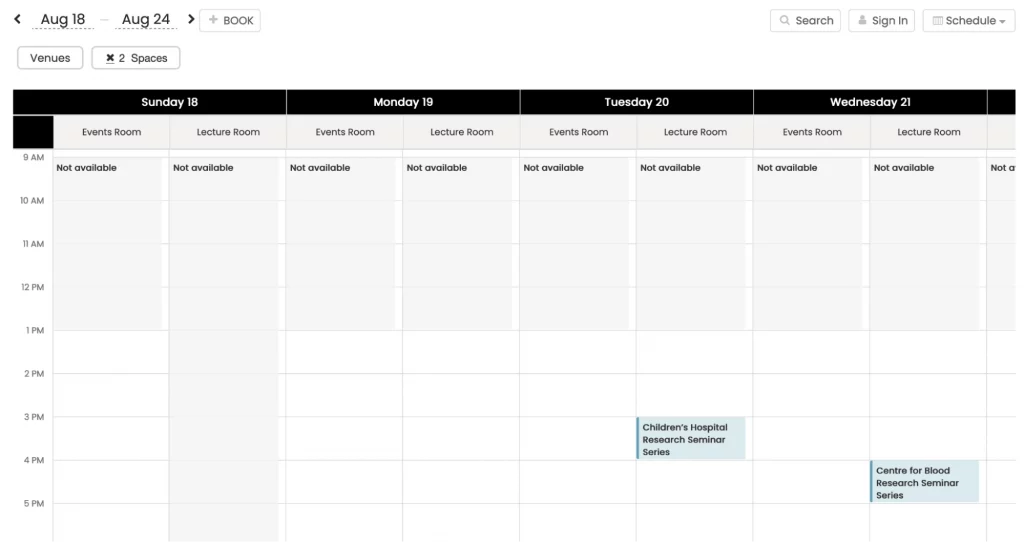
2.3 Daglig tidsplanvisning
Denne visning fungerer på samme måde som rumplanvisningen, men er skræddersyet til at vise begivenheder, der forekommer i dine rum én dag ad gangen. Det giver et fokuseret øjebliksbillede i realtid af daglige reservationer, hvilket gør det nemmere for folk hurtigt at vurdere tilgængelighed og kommende begivenheder fra dag til dag. Dette synspunkt er især fordelagtigt for organisationer, der tilbyder onlinereservationer til flere rum, hvilket giver dem mulighed for effektivt at overvåge den daglige drift, hvilket reducerer sandsynligheden for bookingkonflikter eller mistede begivenheder.
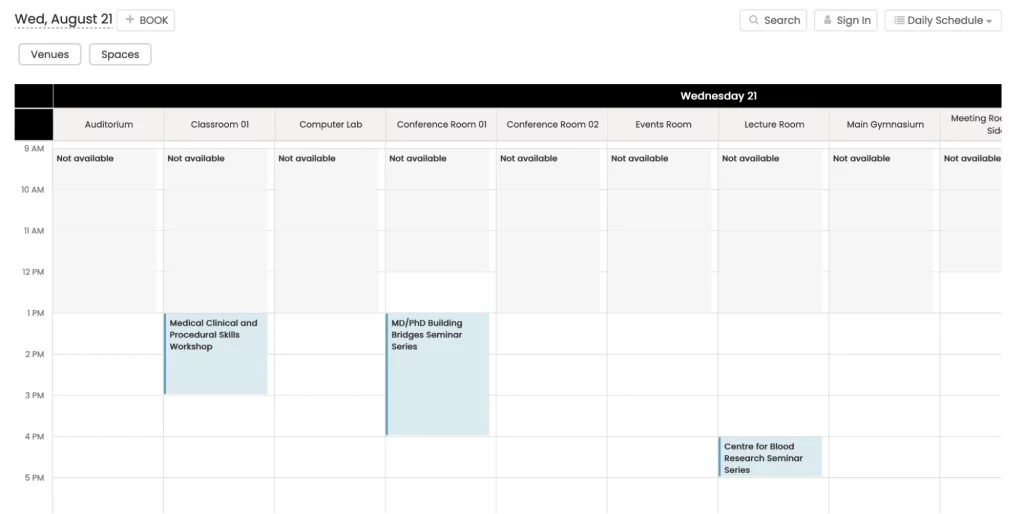
3. Tilpasning af spillestedsdesignindstillinger
Naviger til indstillingerne for spillestedets design ved at følge disse trin:
- Log ind på dine Time.ly konto;
- Klik på i hovedmenuen til venstre Indstillinger.
- Vælg derefter Design fanen.
Her kan du redigere en række indstillinger for at skræddersy udseendet af dine rumvisninger, såsom:
- Tema
- Skrifttype-indstillinger
- Brugerdefinerede farver
- Avancerede tilpasninger
ALDRIG TEMA
Time.ly tilbyder en samling af 13 standardtemaer, hver med sin egen stil, der passer til forskellige begivenhedstyper og præferencer. Her er et kig på temaerne:
- Amsterdam: Elegant og moderne, perfekt til forretningsarrangementer, professionelle konferencer og formelle sammenkomster.
- Antik: Elegant og vintage, ideel til kulturelle begivenheder, kunstudstillinger og historiske ture.
- Corporate: Professionel og poleret, velegnet til firmakalendere, konferencer og seminarer.
- Tilpasset: Alsidig og kan tilpasses, fantastisk til personlige planlæggere, fællesskabsbegivenheder og projektledelse.
- Standard: Rent og klassisk, nyttigt til personlige, forretningsmæssige og uddannelsesmæssige skemaer.
- echeveria: Visuelt fængslende, perfekt til kreative begivenheder, mode, kunst og levende præsentationer.
- Twilight: Mystisk og slank, ideel til nattelivsbegivenheder, koncerter og filmfestivaler.
- Minimum: Enkel og moderne, velegnet til personlige planlæggere og produktivitetsplaner.
- Night: Fængslende og mystisk, fantastisk til natteliv, underholdning eller begivenheder, der søger intriger.
- Peacock: Levende og farverig, ideel til festivaler, festligheder og kreative begivenheder.
- Timely: Frisk og legende, perfekt til fællesskabsbegivenheder, uddannelsesprogrammer og wellness-aktiviteter.
- klassisk: Tidløs og elegant, velegnet til formelle lejligheder og professionelle netværksbegivenheder.
- Legacy: Moderne og sofistikeret, ideel til mode, kunst, livsstil og elegante sammenkomster.
Udforsk disse muligheder for at finde det tema, der passer bedst til dit brand og din stil.
3.2 Skrifttypeindstillinger
Med Timely indstillinger for spillestedsdesign, kan du tilpasse skrifttyper til din rumvisning:
- Gå til din Timely instrumentbræt.
- Vælg den ønskede skrifttype fra Google Fonts eller Typekit.
- Kopiér skrifttypens URL.
- Indsæt URL'en i feltet "Skrift-URL".
- Angiv skrifttypenavnet for hver sektion.
3.3 Brugerdefinerede farver
Tilpas dine rumudsigter og rumdetaljer ved at ændre farver i forskellige elementer som baggrund, kant og titel. Vend nemt tilbage til det originale farveskema, hvis det er nødvendigt. Sådan kan du gøre det:
- Klik på den ønskede mulighed for at vælge det element, du vil tilpasse.
- En farvevælgerboks vises, så du kan vælge din foretrukne farve.
- Du kan enten trække farvevælgeren i boksen eller skrive hex-koden for den ønskede farve i det relevante felt.
- Når du har valgt din ønskede farve, vil den blive anvendt på det valgte element.
- Hvis du vil vende tilbage til det originale farveskema, kan du klikke på "Gendan standard"Knappen.
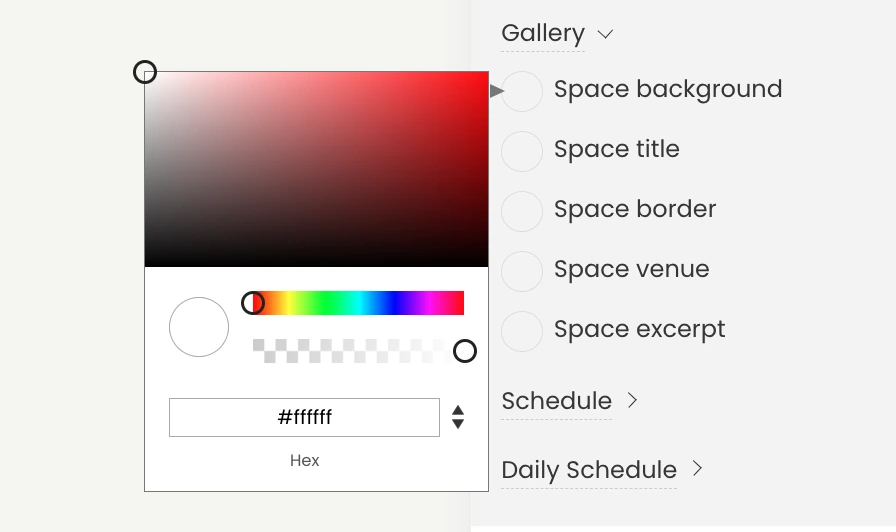
Ved at følge disse trin kan du grundigt tilpasse farverne på dine rumudsigter og skabe et visuelt tiltalende og sammenhængende design, der stemmer overens med dit branding eller webstedsæstetik.
3.4 Indstillinger for lokaldesign Avancerede tilpasninger
CSS, eller Cascading Style Sheets, er et kraftfuldt sprog, der bruges til at definere HTML-dokumenters visuelle udseende og layout. Det giver dig mulighed for at kontrollere forskellige elementer i din kalender, såsom skrifttyper, farver, baggrunde og mere. Med CSS kan du forvandle standardudseendet for din rumudsigt til en unik og visuelt tiltalende repræsentation af dit brand.
Følg disse trin for at komme i gang med CSS-tilpasning:
- Log ind på dine Time.ly instrumentbræt.
- Klik på i hovedmenuen til venstre Indstillinger.
- I menuen Indstillinger skal du klikke på Design fanen for at få adgang til indstillingerne for kontodesign.
- I højre side af skærmen finder du Avanceret tilpasning afsnit. Klik på Avanceret tilpasning for at åbne nogle muligheder, og tryk derefter på sektionen Custom Style Sheet (CSS).
- Tilføj din CSS-kode i feltet Custom CSS for at tilpasse din kalenders udseende. Hvis du ønsker den samme CSS for både selvstændige og indlejrede kalendere, skal du blot udfylde CSS-koden i det første felt og lade afkrydsningsfeltet Integrer tilpasning være umarkeret. Hvis du vil have en anden CSS til den indlejrede kalender, skal du markere afkrydsningsfeltet Integrer tilpasning. Når du har markeret afkrydsningsfeltet, vises et andet felt, hvor du kan tilføje et brugerdefineret typografiark specifikt til det indlejrede kalenderrum.
- For bedste praksis kan du overveje at tilføje tilpassede typografier til hold, der starter med et "rettidigt-" præfiks. Disse klasser er mere tilbøjelige til at forblive konsistente på tværs af nye udgivelser, hvilket sikrer, at dine tilpasninger fungerer problemfrit.
Med den fleksibilitet og kontrol, som CSS giver, kan du tage dit kalenderdesign til næste niveau.
Tillykke! Din Timely indstillinger for spillestedsdesign er færdige. Nu er dit rumudsigt unikt skræddersyet til dit brand og dine præferencer.
Brug for yderligere hjælp?
For yderligere vejledning og support, besøg venligst vores Help Center. Hvis du har spørgsmål eller brug for hjælp, tøv ikke med at kontakte vores kundesuccesteam ved at åbne en supportbillet fra din Timely kontos dashboard.
Hvis du har brug for yderligere hjælp til implementering og brug Timely mødestedsstyringssystem, vi hjælper gerne. Udforsk alle professionelle tjenester vi kan tilbyde dig, og kom i kontakt med os dag!